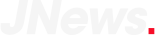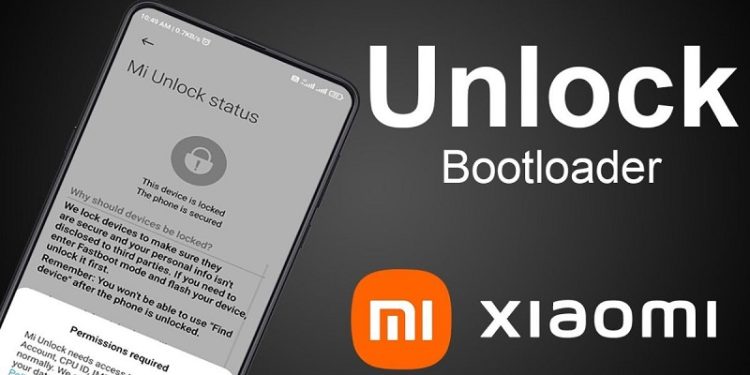Unlock bootloader Xiaomi Redmi Note 4X là bước đầu tiên để bạn có thể “giải phóng” thiết bị, mở ra cơ hội tùy chỉnh sâu hệ thống, cài đặt ROM mới, root máy hoặc tinh chỉnh hiệu năng theo ý thích. Đây là thủ tục không thể thiếu đối với bất kỳ ai muốn khám phá toàn bộ tiềm năng của chiếc smartphone tầm trung đình đám này.
Trong bài viết sau sẽ hướng dẫn unlock bootloader Xiaomi Redmi Note 4X một cách chi tiết và an toàn nhất. Đồng thời, chúng tôi sẽ giải đáp những câu hỏi thường gặp để giúp bạn tránh các lỗi thường thấy trong quá trình thực hiện.
Vì sao nên unlock bootloader Redmi Note 4X?
Chiếc Redmi Note 4X dù đã ra mắt từ lâu nhưng vẫn được đông đảo người dùng tin tưởng bởi hiệu năng ổn định. Tuy nhiên, với bootloader bị khóa mặc định, bạn sẽ bị giới hạn trong việc can thiệp hệ thống.
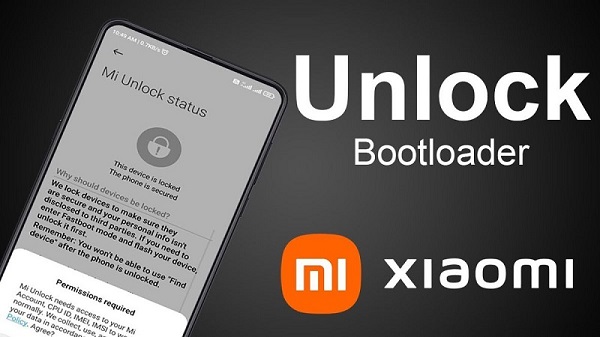
Việc unlock bootloader Xiaomi Redmi Note 4X sẽ giúp bạn:
- Cài đặt ROM tùy chỉnh: Sử dụng các bản ROM nhẹ, nhanh hoặc gần với Android gốc như Pixel Experience, LineageOS…
- Root điện thoại: Có quyền truy cập cao nhất để gỡ bỏ ứng dụng hệ thống hoặc chạy các ứng dụng yêu cầu quyền root.
- Cài custom recovery (TWRP): Giúp backup toàn bộ hệ thống, flash ROM, kernel, mod…
- Cập nhật Android mới hơn: Trải nghiệm Android 10, 11, hoặc cao hơn dù máy không còn được hỗ trợ chính thức.
- Tối ưu hóa hiệu năng và thời lượng pin theo nhu cầu cá nhân.
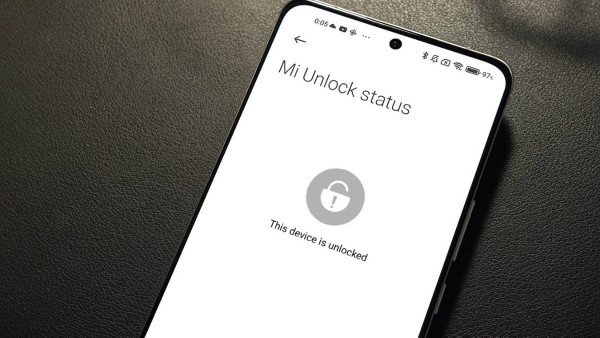
Chuẩn bị gì trước khi unlock bootloader?
Trước khi bắt tay vào thực hiện hướng dẫn unlock bootloader Xiaomi Redmi Note 4X, bạn cần chuẩn bị kỹ lưỡng để đảm bảo quy trình diễn ra suôn sẻ:
1. Sao lưu toàn bộ dữ liệu
Khi unlock bootloader, tất cả dữ liệu trên máy sẽ bị xóa sạch. Hãy sao lưu ảnh, video, danh bạ, tin nhắn và các file quan trọng sang Google Drive, máy tính hoặc thẻ nhớ.
2. Tạo và đăng nhập tài khoản Mi
Bạn cần có tài khoản Mi (Mi Account) và đăng nhập sẵn trên thiết bị. Tài khoản này cũng phải được liên kết với điện thoại để gửi yêu cầu unlock.
3. Tải Mi Unlock Tool
Công cụ chính thức của Xiaomi dùng để mở khóa bootloader. Bạn có thể tải về tại: unlock.update.miui.com
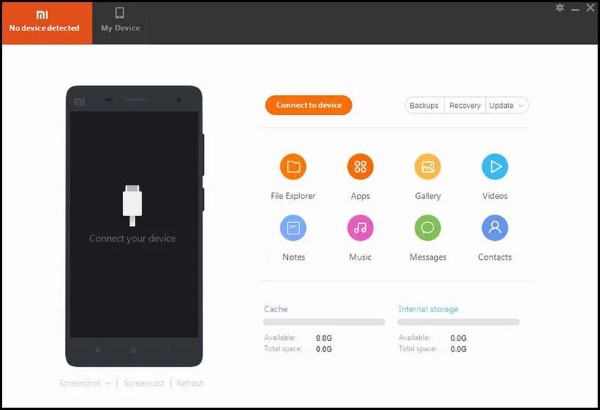
4. Cài driver ADB và Fastboot
Đảm bảo máy tính nhận đúng thiết bị bằng cách cài đặt đầy đủ driver USB cho Xiaomi và các công cụ ADB, Fastboot.
5. Dây cáp USB chất lượng
Sử dụng dây cáp chính hãng hoặc có chất lượng tốt để đảm bảo kết nối ổn định trong quá trình thao tác.
Hướng dẫn unlock bootloader Xiaomi Redmi Note 4X chi tiết
Thiết lập trên điện thoại Xiaomi
Dưới đây là các bước thực hiện unlock bootloader một cách đầy đủ và chính xác:
Bước 1: Mở ứng dụng Cài đặt (Settings) trên thiết bị Xiaomi của bạn, sau đó chuyển đến mục Giới thiệu về điện thoại (About phone).
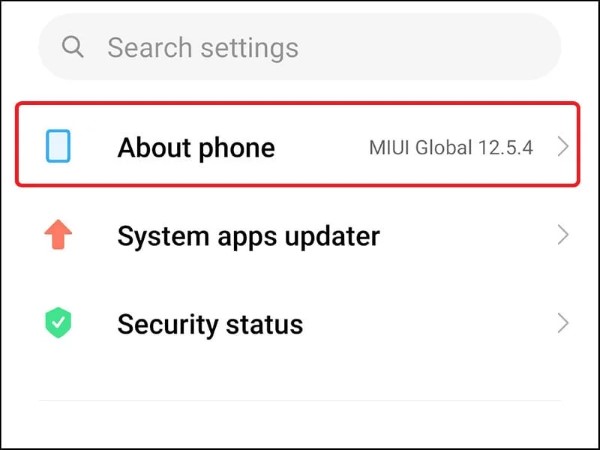
Bước 2: Tiếp tục chọn phần Thông số chi tiết (All specs).
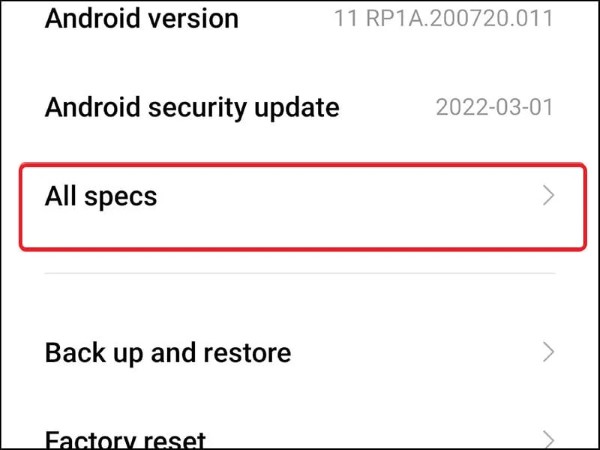
Bước 3: Tìm đến dòng Phiên bản MIUI (MIUI Version) và chạm nhanh 7 lần liên tiếp. Với các dòng máy chạy phiên bản MIUI khác, thao tác vẫn thực hiện tương tự.
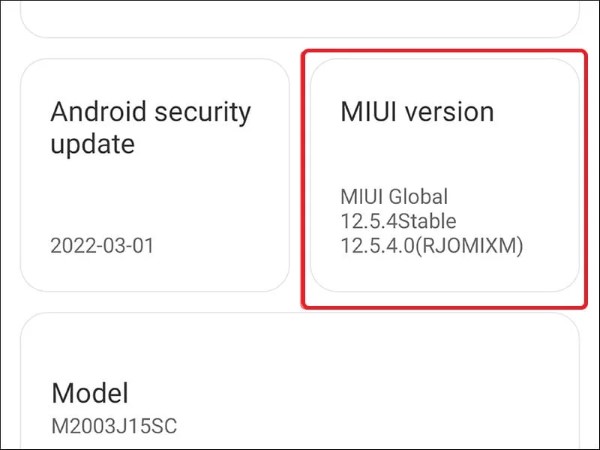
Bước 4: Nếu trên màn hình hiện dòng thông báo “Bạn đã trở thành nhà phát triển” hoặc tiếng Anh là “You are already a developer”, bạn đã hoàn tất bước này.
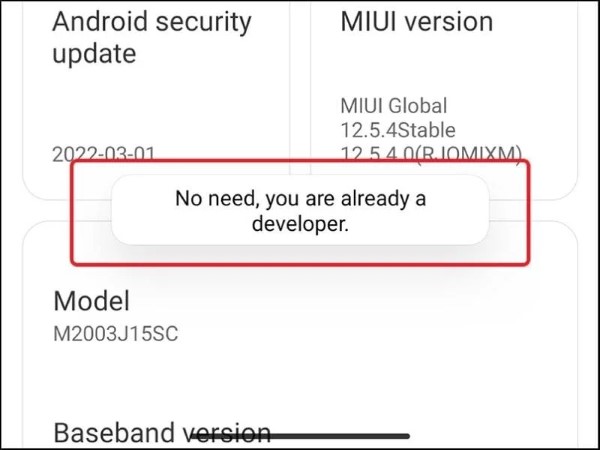
Bước 5: Quay lại Cài đặt, cuộn xuống và truy cập Cài đặt bổ sung (Additional settings).
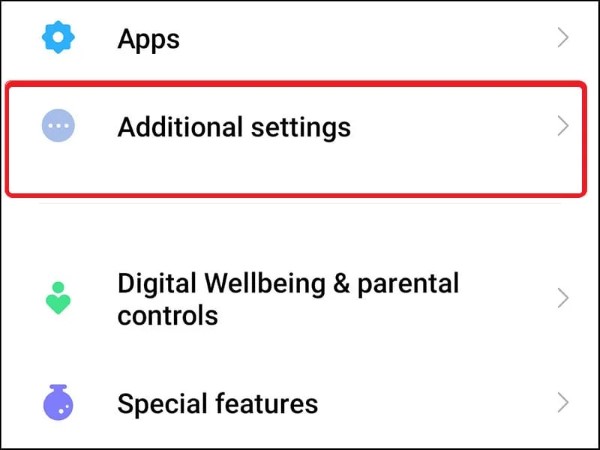
Bước 6: Tìm và mở Tùy chọn nhà phát triển (Developer options) > chọn Trạng thái mở khóa Mi (Mi Unlock Status).
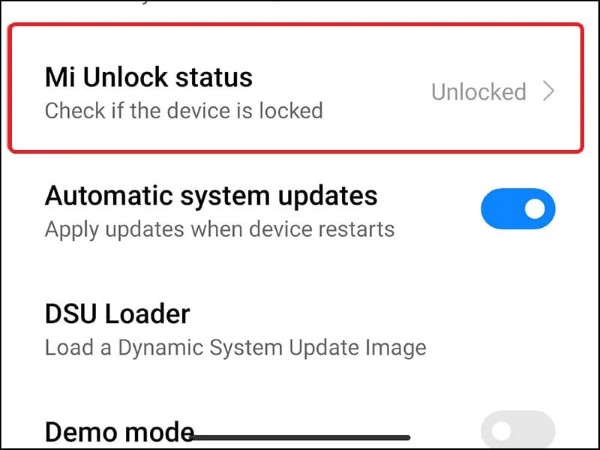
Bước 7: Nhấn Thêm tài khoản và thiết bị (Add account and device) rồi đăng nhập vào tài khoản Mi mà bạn đã đăng ký trước đó.
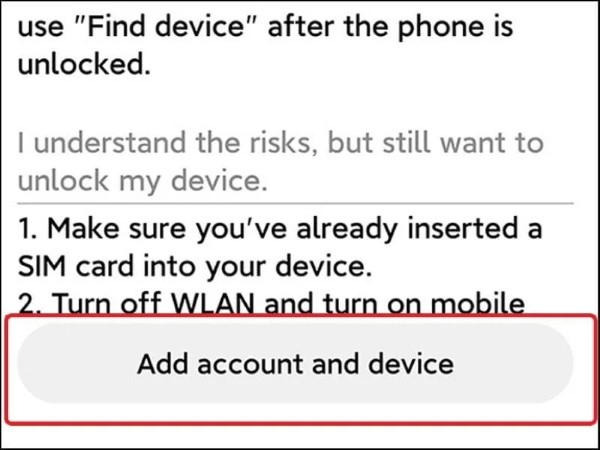
Lưu ý: Ở bước này, bạn bắt buộc phải sử dụng mạng 4G để đăng nhập. Nếu dùng Wi-Fi, hệ thống sẽ báo lỗi và quá trình mở khóa sẽ không thành công.
Sau khi hoàn tất các bước trên, bạn tắt nguồn thiết bị, rồi nhấn giữ đồng thời phím Nguồn + Giảm âm lượng để điện thoại chuyển sang chế độ Fastboot.
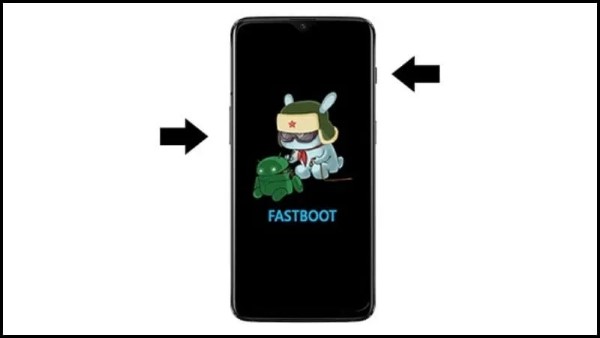
Kết nối thiết bị với máy tính qua cáp USB đã chuẩn bị trước, mở phần mềm Mi Unlock, đăng nhập tài khoản Mi và tiến hành mở khóa như hướng dẫn.
Thực hiện trên máy tính hoặc laptop
Bước 1: Dùng cáp USB để kết nối điện thoại Xiaomi với máy tính. Khi kết nối thành công, biểu tượng Unlock sẽ hiển thị màu xanh, bạn nhấn vào nút Unlock để bắt đầu.
Nếu nút Unlock bị mờ (xám), hãy kiểm tra lại xem bạn đã cài đúng Mi PC Suite và driver thiết bị chưa.
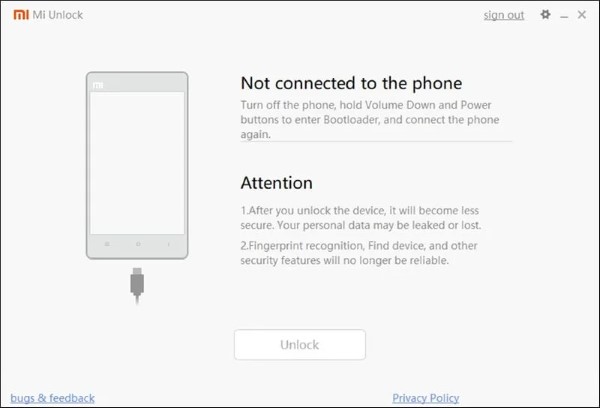
Bước 2: Sau khi nhấn Unlock, hệ thống sẽ hiển thị hai lần cảnh báo từ Xiaomi. Bạn nhấn OK cả hai lần, sau đó thiết bị sẽ tự động khởi động lại.
Khi màn hình khởi động lại hiển thị logo Xiaomi kèm dòng chữ “Unlocked”, điều đó có nghĩa là quá trình mở khóa đã hoàn tất thành công.
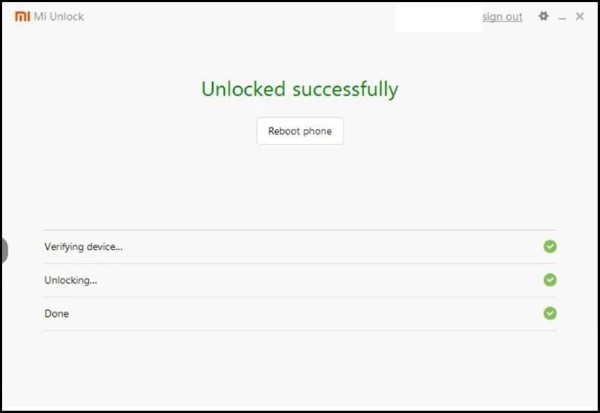
Lỗi thường gặp và cách xử lý khi unlock bootloader
- Không kết nối được với Mi Unlock Tool
Nguyên nhân: Phần mềm Mi Unlock không nhận diện được thiết bị.
Khắc phục:
- Kiểm tra chất lượng và độ tương thích của cáp USB.
- Đảm bảo driver thiết bị Xiaomi đã được cài đúng trên máy tính.
- Khởi động lại máy tính, sau đó kết nối lại với điện thoại.
- Lỗi yêu cầu chờ 168 giờ
Nguyên nhân: Theo chính sách của Xiaomi, bạn cần chờ 168 giờ (7 ngày) sau khi đăng ký trước khi được phép mở khóa.
Khắc phục: Đây không phải lỗi mà là yêu cầu từ hệ thống. Bạn chỉ cần kiên nhẫn chờ đủ thời gian, sau đó thực hiện lại thao tác unlock như bình thường.
- Thiết bị không được hỗ trợ mở khóa
Một số dòng sản phẩm của Xiaomi không cho phép mở khóa bootloader vì lý do bảo mật hoặc giới hạn phần mềm.
Khắc phục: Kiểm tra danh sách thiết bị hỗ trợ unlock bootloader từ trang web Xiaomi chính thức. Nếu thiết bị của bạn không nằm trong danh sách, bạn nên tìm các phương án khác nếu muốn tùy chỉnh máy.
- Lỗi “Couldn’t verify, wait a minute or two and try again”
Cách xử lý: Thử sử dụng một tài khoản Mi khác để đăng nhập vào thiết bị, rồi tiếp tục unlock. Lưu ý, tài khoản mới phải có quyền mở khóa. Mặc dù sẽ xuất hiện lỗi khi thêm vào mục “Mi Unlock Status”, nhưng Mi Unlock Tool vẫn có thể tiến hành mở khóa thành công.
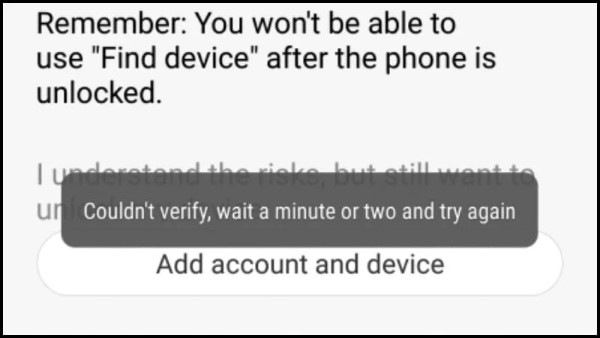
- Lỗi “Current account is not bound to this device”
Cách khắc phục:
- Truy cập: Cài đặt > Cài đặt bổ sung > Tùy chọn nhà phát triển > Mi Unlock Status
- Chọn Add account and device để thêm lại tài khoản Mi
- Kết nối điện thoại với máy tính và thử unlock lại lần nữa
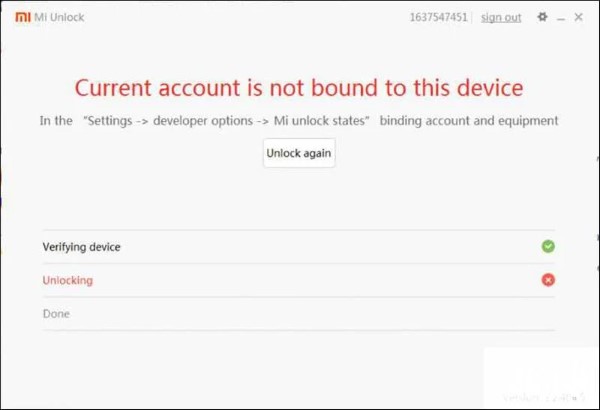
- Lỗi “Can’t unlock. Your account isn’t associated with a phone number”
Nguyên nhân: Tài khoản Mi chưa liên kết với số điện thoại.
Khắc phục: Truy cập tài khoản Mi và thêm số điện thoại hợp lệ, sau đó thử mở khóa lại thiết bị.
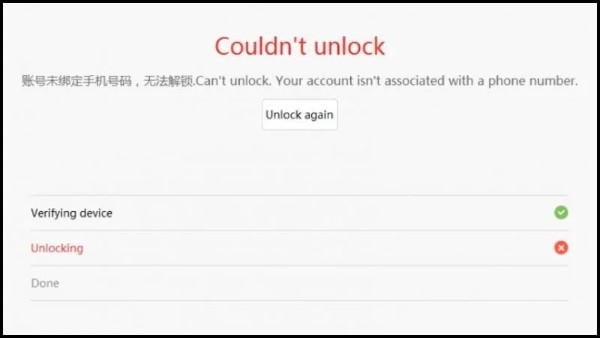
- Không nhận thiết bị khi kết nối USB
Lỗi thường xảy ra khi cáp hư hoặc driver không tương thích.
Khắc phục:
- Thử đổi cáp USB khác hoặc chuyển sang cổng USB khác.
- Tải và cài đặt driver Xiaomi mới nhất cho máy tính.
- Khởi động lại cả điện thoại và máy tính trước khi kết nối lại.
- Lỗi bootloop sau khi unlock bootloader
Hiện tượng: Máy khởi động lại liên tục, không vào được màn hình chính.
Nguyên nhân có thể do:
- Xung đột phần mềm: Do bootloader bị mở nhưng hệ thống vẫn dùng ROM gốc không tương thích.
- Cài ROM không thành công: Dữ liệu hệ thống bị lỗi sau quá trình cập nhật.
- ROM không tương thích: Flash ROM không phù hợp với dòng máy hoặc phiên bản MIUI.

Cách xử lý lỗi bootloop:
- Dùng Recovery Mode để khôi phục cài đặt gốc hoặc flash lại ROM.
- Cài lại ROM chính thức bằng công cụ Mi Flash.
- Sử dụng TWRP Recovery để flash ROM khác hoặc sửa lỗi nếu đã được cài đặt trước đó.
Giải đáp thắc mắc về unlock bootloader Xiaomi Redmi Note 4X
- Unlock bootloader có làm mất bảo hành không?
Có. Xiaomi và nhiều hãng khác quy định rằng thiết bị đã unlock bootloader sẽ không còn nằm trong phạm vi bảo hành.
- Sau khi unlock có cập nhật OTA được không?
Có thể, nhưng nếu bạn đã cài đặt ROM tùy chỉnh thì nên cập nhật thủ công để tránh lỗi.
- Tôi có thể khóa lại bootloader không?
Có, sử dụng Mi Flash Tool để flash lại ROM gốc và chọn “Clean all and lock”.
- Unlock bootloader có xóa dữ liệu không?
Chắc chắn có. Vì vậy bắt buộc phải sao lưu trước khi thực hiện.
- Có phải đợi phê duyệt không?
Có, thời gian chờ đợi của Xiaomi có thể từ vài giờ đến vài ngày tùy thiết bị và tài khoản.
- Unlock bootloader có an toàn không?
Nếu làm đúng theo hướng dẫn, việc unlock là an toàn. Tuy nhiên, sau khi mở khóa, người dùng nên cẩn trọng hơn với các ứng dụng và ROM không rõ nguồn gốc.
7. Mở khóa OEM Xiaomi có bắt buộc không?
Có. Mở khóa OEM Xiaomi là bước cần thiết giúp bật chức năng cho phép bootloader được mở khóa. Nếu bạn bỏ qua bước này, quá trình unlock sẽ không thể tiến hành được.
Lưu ý sau khi unlock bootloader
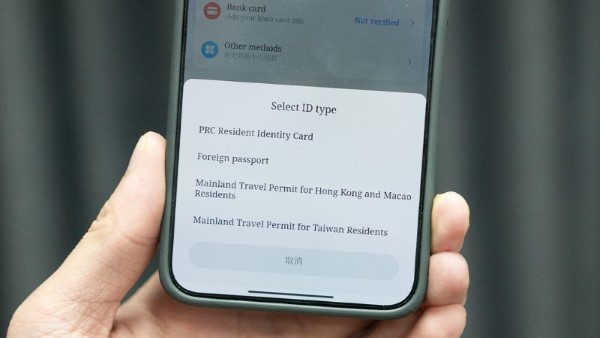
- Sau khi mở khóa thành công, điện thoại sẽ reset về trạng thái ban đầu.
- Bạn nên flash ngay custom recovery (TWRP) để cài ROM tùy chỉnh hoặc root nếu cần.
- Đừng quên cập nhật bản vá bảo mật hoặc sử dụng các ROM uy tín để bảo vệ thiết bị tốt hơn.
Kết luận
Hướng dẫn unlock bootloader Xiaomi Redmi Note 4X không chỉ mở ra cánh cửa tùy chỉnh sâu thiết bị, mà còn giúp người dùng làm chủ hoàn toàn trải nghiệm trên smartphone. Tuy nhiên, hãy đảm bảo bạn hiểu rõ các rủi ro và chuẩn bị kỹ càng trước khi bắt đầu.
Nếu bạn đang tìm một chiếc điện thoại mới chính hãng, bảo hành đầy đủ, đặc biệt là các model Xiaomi mới nhất hỗ trợ mở khóa bootloader, hãy đến Viettel Store – hệ thống bán lẻ uy tín với nhiều ưu đãi hấp dẫn. Khám phá ngay các mẫu điện thoại Xiaomi chính hãng tại Viettel Store để trải nghiệm trọn vẹn công nghệ cùng sự an tâm dài lâu!